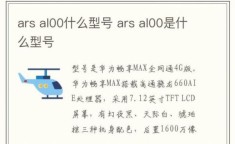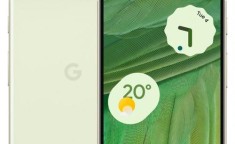新电脑分区是一个重要的步骤,可以帮助你更好地管理和存储数据,以下将详细介绍新电脑分区的方法:
一、Windows系统自带工具分区
1、通过磁盘管理
打开方式:右键点击桌面上的“此电脑”,选择“管理”,然后在计算机管理窗口中找到“磁盘管理”并点击进入。
压缩现有分区:右键点击想要划分空间的分区(一般是C盘),选择“压缩卷”,在弹出的对话框中输入要划分出去的空间量(单位为MB,1GB=1024MB),设置好后点击“压缩”,系统会自动划分出一块未分配的空间。
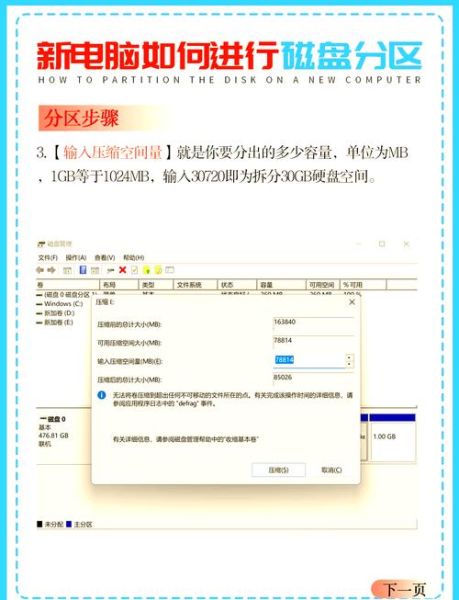
创建新分区:在未分配的空间上右键点击,选择“新建简单卷”,然后按照向导依次进行操作,包括设置驱动器号(一般默认即可)、文件系统格式(通常选择NTFS)等,最后完成分区创建。
2、通过存储功能
打开方式:点击“开始菜单”,选择“设置”,再选择“系统”选项,在系统子菜单中选择“存储”,在右侧找到“高级存储设置”,在下拉菜单中选择“磁盘和卷”。
压缩现有分区:展开对应硬盘右侧的下拉箭头,展示当前磁盘信息,找到C盘并点击“属性”,在C盘属性中点击“更改大小”,输入C盘保留的容量大小后点击确定。
创建新分区:回到“磁盘和卷”界面,此时会出现一个“未分配”区域,左键单击该区域,并点击创建卷,接着设置标签、驱动器号、文件系统等,最后点击格式化完成分区创建。
二、使用第三方分区软件
1、易我分区大师
选择分区空间:安装并打开易我分区大师,在界面中找到需要分区的磁盘,右键点击并选择“创建分区”或从左侧功能列表中点击“拆分”。
定义分区:拖动分区两侧的黑色小圆点,或者直接在对话框中填写“分区大小”“分区前方的可用空间”“分区后方的可用空间”等信息来定义分区的大小和位置,也可以直接在分区大小框中输入具体数值来调整。
设置参数:输入分区卷标以方便以后识别该分区,然后从下拉列表中分配一个空盘符与此分区关联,选择所需的文件系统和簇大小,一般文件系统选择NTFS即可,簇大小可保持默认设置。
执行操作:确认设置无误后,点击左上角的“任务队列”查看待执行的操作,确认无误后点击“执行任务”即可完成分区操作。
方法可以帮助您有效地对新电脑进行分区,选择合适的方法取决于您的具体需求和偏好,如果您在使用过程中遇到任何问题,建议查阅相关文档或寻求专业帮助。